
A Windows Server termékcsalád már régóta támogatja a TFTP szerver szervezésének képességét. Bár elkötelezett szerepet és szolgáltatást nyújt TFTP szerver hiányzik (ne keresse meg az FTP-kiszolgáló szakaszban), ez a funkció, mint a Windows Server 2003 esetében, a Windows telepítési szolgáltatások (WDS) része. A TFTP szolgáltatás a WDS szolgáltatás svchost.exe folyamatában működik.
protokoll TFTP (jelentéktelen fájl átutalás Protocol) Egyszerűsített fájlátviteli protokoll, amely egyszerű fájlletöltési és -feltöltési képességeket biztosít. Általában a TFTP-t a PXE rendszerindító rendszerek (hálózati indítás, lemez nélküli munkaállomások stb.) Szervezésére, a hálózati hardverkonfiguráció betöltésére / ürítésére és számos egyéb speciális feladatra használják. A punkciónak nincs biztonsági, hitelesítési és kezelési eszköze. Fő előnye a kliens rész könnyű végrehajtása és a nagy teljesítmény nagy fájlok átvitelekor. A protokoll a 69-es port UDP-jén működik.
megjegyzés. A Microsoft TFTP szerver meglehetősen lecsupaszított funkcióval rendelkezik, amely minimálisan szükséges a PXE rendszerindítási művelethez. Különösen az ügyfelek csak az ilyen TFTP-kiszolgálótól tudnak adatokat olvasni, és az írási műveletek nem állnak rendelkezésre..A TFTP szolgáltatás telepítéséhez a Windows Server 2012 R2-re nyissa meg a konzolt Szerver menedzser és a varázsló használatával Szerepkörök és szolgáltatások hozzáadása Wiazrd válassz egy szerepet Windows telepítési szolgáltatások (Windows telepítési szolgáltatások).
 A varázsló következő lépésében a WDS szerep összetevőiben csak a következőket választjuk ki közlekedés szerver (Szállítási szerver), törölje a telepítési kiszolgáló jelölőnégyzetét.
A varázsló következő lépésében a WDS szerep összetevőiben csak a következőket választjuk ki közlekedés szerver (Szállítási szerver), törölje a telepítési kiszolgáló jelölőnégyzetét.
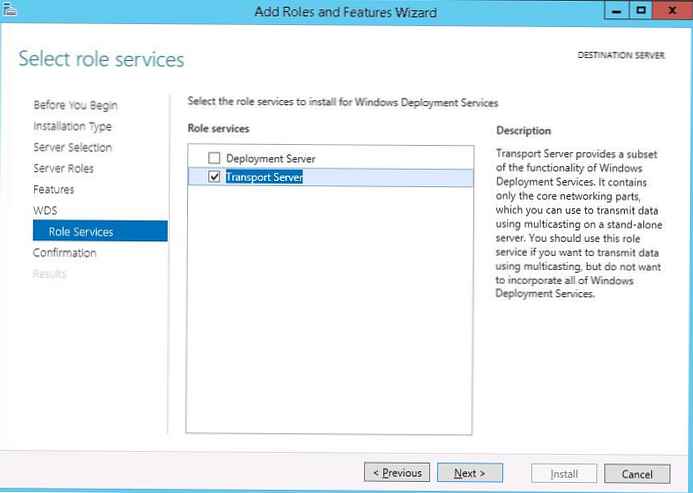 Miután a szerepkör telepítése befejeződött, létre kell hoznia egy könyvtárat, amely például a TFTP-kiszolgáló gyökérkönyvtára lesz C: \ tftp.
Miután a szerepkör telepítése befejeződött, létre kell hoznia egy könyvtárat, amely például a TFTP-kiszolgáló gyökérkönyvtára lesz C: \ tftp.
Ezután használja a regisztrációs szerkesztőt az ágban HKLM \ SYSTEM \ CurrentControlSet \ szolgáltatások \ WDSServer \ Szolgáltatók \ WDSTFTP hozzon létre egy új string paramétert RootFolder, és egy értéket, amely tartalmazza a korábban létrehozott TFTP gyökérkönyvtár elérési útját.
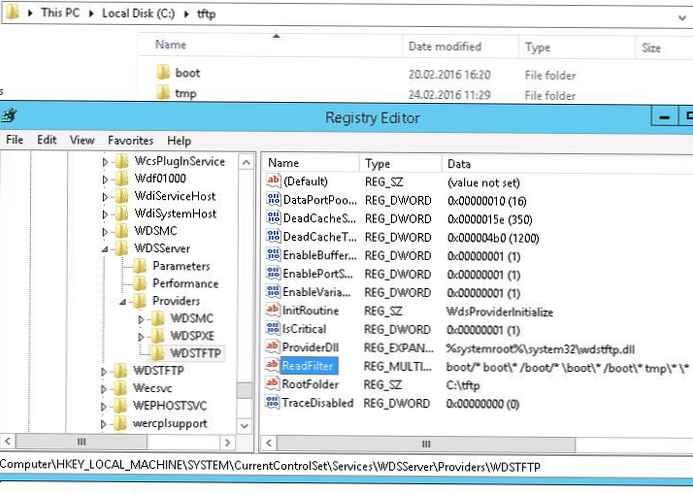 Ügyeljen a paraméter értékére ReadFilter. Alapértelmezés szerint csak fájlokat tölthet le a \ boot és \ tmp könyvtárakból. Ha szüksége van a fájlok letöltésére a gyökérkönyvtárból és más könyvtárakból, akkor a ReadFilter paraméter értékét meg kell változtatni \ *.
Ügyeljen a paraméter értékére ReadFilter. Alapértelmezés szerint csak fájlokat tölthet le a \ boot és \ tmp könyvtárakból. Ha szüksége van a fájlok letöltésére a gyökérkönyvtárból és más könyvtárakból, akkor a ReadFilter paraméter értékét meg kell változtatni \ *.
Indítsa el a WDS szolgáltatást a parancs segítségével
WDSUTIL / Start-TransportServer
tanács. A szolgáltatás automatikus elindításához meg kell változtatnia a Windows Deployment Services rendszerindító típusát Auto értékre, a services.msc beépülő modul segítségével, vagy a PowerShell parancssorból a Set-Service parancsmag segítségével:
set-service WDSServer -StartupType automatikus
A Windows tűzfalon olyan szabálynak kell megjelennie, amely lehetővé teszi a bejövő forgalmat az UDP 69-es portjára (a szolgáltatás 1023 feletti tetszőleges portszámmal válaszol). Egyes antivírusok blokkolhatják a 69-es portot (a McAffee Enterprise-ot észrevették ebben)
Ez befejezi a TFTP szerver konfigurálását.
A TFTP szerver működésének teszteléséhez TFTP kliensre van szükségünk. A Kiszolgálókezelő segítségével telepítheti az összetevő kiválasztásával TFTP ügyfél.
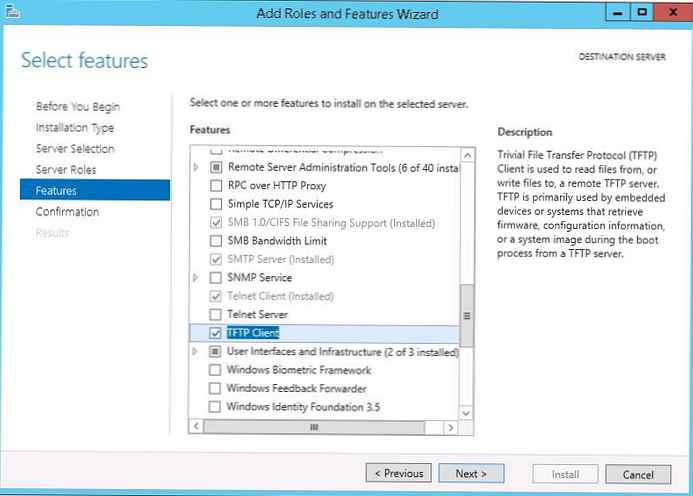 Próbáljuk meg elérni a telepített TFTP szervert helyi szinten, és töltsük le a test.zip fájlt
Próbáljuk meg elérni a telepített TFTP szervert helyi szinten, és töltsük le a test.zip fájlt
A fájlt a parancs segítségével letöltheti
tftp -i localhost GET tmp \ test.zip C: \ temp \ test.zip
Az ilyen parancs eredménye a c: \ temp \ test.zip mentett fájl lesz, amelyet letölt a helyi szerverről.
Ez mind elméletileg, de a gyakorlatban, az utolsó parancs végrehajtása után, hibát kaptam:
A csatlakozási kérés sikertelen A Windows Deployment Services Server indításakor vagy újraindításakor az alkalmazás naplójában megjelenik a szolgáltatás egy eseménye WDSTFTP az EventID segítségével 259 és szöveg:
A Windows Deployment Services Server indításakor vagy újraindításakor az alkalmazás naplójában megjelenik a szolgáltatás egy eseménye WDSTFTP az EventID segítségével 259 és szöveg:
A Windows Telepítés TFTP szerver gyökérmappája nincs konfigurálva. Hibainformáció: 0x2
Ahhoz, hogy a TFTP szerver működjön, telepítettem a szerepkomponenst WDS -> bevetés szolgáltatás és azonnal vegye le. A WDSTFTP ágba telepítés után meg kell változtatnia a RootFolder kulcs értékét C: \ RemoteInstall értékről c: \ tftp értékre. A fájl újbóli letöltése:
PS C: \ temp> tftp -i localhost get boot \ test.zip
Kiderült!
 Megvizsgáltuk, hogyan lehet TFTP-kiszolgálót gyorsan telepíteni a Windows Server 2012-re harmadik féltől származó eszközök használata nélkül. Az ilyen kiszolgáló funkcionalitása meglehetősen csonkolt, tehát összetettebb telepítések esetén inkább a TFTP-kiszolgáló alternatív megvalósítását kell használni, például a tftpd32.
Megvizsgáltuk, hogyan lehet TFTP-kiszolgálót gyorsan telepíteni a Windows Server 2012-re harmadik féltől származó eszközök használata nélkül. Az ilyen kiszolgáló funkcionalitása meglehetősen csonkolt, tehát összetettebb telepítések esetén inkább a TFTP-kiszolgáló alternatív megvalósítását kell használni, például a tftpd32.











